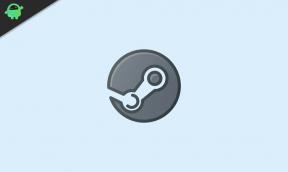Por qué mi Galaxy S20 sigue perdiendo señal [Mostrando una red débil]
Guía De Resolución De Problemas / / August 05, 2021
Un problema de red es muy común como usuario de un teléfono inteligente. Cada segundo usuario se enfrenta a algún tipo de problema de red con su dispositivo. Incluso los dispositivos de alta potencia están plagados de este problema. Si bien este problema les ocurre a algunos usuarios de Internet intensivos, no hay necesidad de preocuparse mucho, ya que es probable que el problema se resuelva en poco tiempo a menos que el daño del hardware sea el desencadenante. Siga el sencillo tutorial a continuación para aprender cómo solucionar problemas de señales débiles en Galaxy S20 / S20 + o S20 Ultra en poco tiempo.
La mayoría de las veces, los problemas pueden resolverse mediante el mensaje de error. En estos días, las excepciones se manejan de manera muy adecuada. El problema exacto se menciona la mayoría de las veces solo allí. Si no está ahí o tiene problemas para entenderlo. No se preocupe, la solución para problemas de señal débil en Galaxy S20 / S20 + o S20 Ultra solo está disponible para usted.
La serie Samsung Galaxy S20 es el último teléfono inteligente premium y emblemático de Samsung. Samsung presentó la serie Galaxy S20, es decir, Galaxy S20, S20 Plus y S20 Ultra como su última familia insignia en el evento Galaxy Unpacked 2020 en San Francisco, California. La serie Galaxy S20 se envía con el último chipset Snapdragon 865 de Qualcomm, que presenta una imagen más potente procesamiento, un nuevo motor de inteligencia artificial de quinta generación, mejor eficiencia energética, básicamente todo lo que podría pedir en un dispositivo móvil procesador.

Tabla de contenido
-
1 Solucionar problemas de señal débil en Galaxy S20
- 1.1 Verifique la fuerza de la señal
- 1.2 Reinicio simple o reinicio forzado
- 1.3 Reiniciar configuración de la red
- 1.4 Instalar actualizaciones del operador
- 1.5 Cambiar el modo de red
- 1.6 Desconectarse manualmente de la red
- 1.7 Solucionar problemas de aplicaciones en modo seguro
- 1.8 Borrar caché del modo de recuperación
- 1.9 Restablecimiento de fábrica
- 1.10 Póngase en contacto con su operador
- 1.11 Visite el centro de servicio
Solucionar problemas de señal débil en Galaxy S20
Verifique la fuerza de la señal
En muchos problemas de red, la culpa es de una señal deficiente o débil. Si su Galaxy Note10 muestra Sin servicio todo el tiempo recientemente, asegúrese de verificar cómo se muestran las barras de señal en su dispositivo. Cualquier valor inferior a 3 barras no es bueno y puede indicar un problema de red.
Si está dentro de un edificio, intente salir y vea si no hay servicio. Si viaja en automóvil, es posible que esté transitando por un punto muerto. Lo que quiere hacer es mover un área conocida bien cubierta. Si no queda servicio, es posible que haya un problema con su Galaxy S20 / S20 + / S20 Ultra. Continúe solucionando problemas siguiendo los pasos a continuación.
Reinicio simple o reinicio forzado
Bueno, creo que ya sabes cómo reiniciar tu teléfono. Así que simplemente reinicie el dispositivo y vea si resuelve el problema o no. Reiniciar un dispositivo es siempre la solución definitiva para cualquier problema. No solo Pixel, sino que esto se aplica a todos y cada uno de los dispositivos electrónicos. Solía decirle a mi mamá que reiniciara su dispositivo si tenía algún problema con su teléfono inteligente.
Bueno, si aún necesita saber cómo reiniciar, aquí está: presione el botón de encendido de su teléfono. En la pantalla, toque Reiniciar.
La otra forma de reinicio es la siguiente:
- Mantenga presionado el botón para bajar el volumen.
- Mientras lo mantiene presionado, presione y mantenga presionada la tecla Encendido.
- Mantenga presionado el botón durante 10 segundos, se reiniciará automáticamente.
Si esto no funciona, diríjase al siguiente método.
Reiniciar su dispositivo regularmente al menos una vez a la semana puede ser beneficioso. Si tiende a olvidar cosas, le sugerimos que configure su teléfono para que se reinicie por sí solo. Puede programarlo para realizar esta tarea siguiendo estos pasos:
- Abra la aplicación Configuración.
- Toca Cuidado del dispositivo.
- Toque el 3 punto en la parte superior.
- Seleccione Reinicio automático.
Retire y vuelva a insertar la tarjeta SIM
No creo que necesite otro tutorial para reinstalar una tarjeta SIM en su dispositivo. Simplemente retire la bandeja SIM del dispositivo y reinicie el dispositivo y luego vuelva a insertarlo en el dispositivo.
- Activa el modo avión.
- Empuje la herramienta de expulsión de Sim en la abertura circular en la bandeja de la tarjeta SIM para quitarla.
- Apaga el dispositivo.
- Retire la tarjeta SIM de la bandeja Sim y luego vuelva a colocarla.
- Empuje la bandeja nuevamente en la ranura.
- Inicie el dispositivo.
Una vez que haya retirado la tarjeta SIM del dispositivo, espere unos momentos antes de volver a insertarla. Esto tiene el efecto de actualizar el sistema sin la configuración celular anterior. Una vez que se vuelve a insertar la tarjeta SIM y se reinicia el teléfono, la configuración de su red debe agregarse automáticamente.
Si tiene otro teléfono que puede funcionar con su red, también puede intentar insertarle la tarjeta SIM. Esto lo ayudará a verificar si hay algún problema con la tarjeta SIM. Si el problema vuelve cuando usa la tarjeta SIM en el segundo dispositivo, tiene un problema con la SIM o con la red. Intente obtener una nueva tarjeta SIM para ver si es la SIM o la red.
Reiniciar configuración de la red
- Abra Configuración desde el menú de navegación rápida o desde el lanzador.
- Desplácese hacia abajo y toque Administración general.
- Luego toque Restablecer.
- Finalmente, toque Restablecer configuración de red.
- Luego toque Restablecer configuración.
- Confirme con la contraseña de la pantalla de bloqueo cuando se le solicite.
Instalar actualizaciones del operador
Una forma de evitar problemas de red es asegurarse de instalar las actualizaciones del sistema a medida que vienen. Si obtuvo su S20 de su proveedor y no ha modificado el software en absoluto, todo lo que necesita hacer es tocar la notificación si hay alguna actualización. Los problemas de red exclusivos de su operador de red generalmente se solucionan mediante actualizaciones.
Cambiar el modo de red
A veces, cambiar el modo de red de un dispositivo de, digamos, 4G LTE a 3G puede eliminar los problemas de red. Si no ha intentado hacer esto hasta este momento, estos son los pasos a seguir:
- Abra la aplicación Configuración.
- Toque Conexiones.
- Presiona Redes móviles.
- Toque Modo de red y seleccione 3G o 2G.
- Reinicie el dispositivo y repita los pasos 1-3.
- Toque 4G o LTE o conéctese automáticamente para volver a la configuración original.
Desconectarse manualmente de la red
- Abra la aplicación Configuración.
- Toque Conexiones.
- Presiona Redes móviles.
- Presiona Operadores de red.
- Toque Seleccionar manualmente.
- Espere a que su dispositivo busque redes.
- Una vez que haya terminado de buscar, seleccione otra red a la que conectarse. Por ejemplo, si estás en T-Mobile, elige AT&T o cualquier otra red.
- Tu teléfono se verá obligado a regresar con un error porque no podrá registrarse correctamente.
- Luego, seleccione su propia red nuevamente y vea si su dispositivo ahora podrá volver a registrarse y corregir el error.
Solucionar problemas de aplicaciones en modo seguro
En caso de que no sepa qué es el modo seguro, en el modo seguro, el sistema deshabilita temporalmente todas las aplicaciones de terceros que instaló en su dispositivo. Al hacer esto, podemos averiguar qué aplicación está ocurriendo el problema. Siga el paso a continuación para activar el modo seguro:
- APAGUE el dispositivo.
- Mantén presionado el botón de encendido de tu dispositivo hasta que aparezca la pantalla del nombre del modelo.
- Cuando aparezca el logotipo de SAMSUNG en la pantalla, suelte la tecla Encendido.
- Inmediatamente después de soltar la tecla de encendido, mantenga presionada la tecla para bajar el volumen.
- Continúe presionando la tecla para bajar el volumen hasta que el dispositivo termine de reiniciarse.
- El modo seguro se mostrará en la esquina inferior izquierda de la pantalla.
- Suelta la tecla para bajar el volumen cuando veas Modo seguro.
Después de descubrir las aplicaciones que están creando el problema, siga los pasos a continuación para desinstalarlo (si es necesario):
- Abra Configuración desde el lanzador.
- Toque Aplicaciones.
- Toque Ver todas las aplicaciones.
- Toca una aplicación que quieras desinstalar.
- Toque Desinstalar.
- Toque Aceptar para confirmar.
Borrar caché del modo de recuperación
En caso de que no sepa qué es la recuperación, lo primero que llama el cargador de arranque es la recuperación. El modo de recuperación se refiere a una partición de arranque especial, que contiene una aplicación de recuperación instalada. Y puede solucionar algunos problemas con su teléfono. Siga los pasos para borrar la caché del modo de recuperación:
- Apaga tu teléfono.
- Una vez que se apaga. Mantenga presionado el botón de encendido / Bixby y el botón para bajar el volumen simultáneamente hasta que aparezca el logotipo de Android.
- Cuando aparezca el logotipo verde de Android, suelte ambos botones.
- Ahora aparecerá el menú de la pantalla de recuperación
- Use el botón Volumen para ir a Limpiar partición de caché y luego presione el botón de Encendido para confirmar la selección.
- Espere hasta que su dispositivo borre todo el caché o los datos temporales de la partición del sistema.
- Presione el botón de Encendido nuevamente para reiniciar el dispositivo.
Esto borra todos los datos temporales del dispositivo. Y luego funciona como nuevo.
Restablecimiento de fábrica
Descargo de responsabilidad
El restablecimiento de fábrica eliminará todo, por lo que debe asegurarse de crear una copia de sus datos personales, como fotos, videos, documentos, textos, etc. antes de tiempo.
Desde el menú de Configuración:
- Abra la Configuración desde el lanzador.
- Desplázate y presiona Administración general.
- Toque Restablecer.
- Seleccione Restablecer datos de fábrica.
- Toque Restablecer para continuar.
- Toque Eliminar todo para confirmar la acción.
De recuperación:
- Apaga tu teléfono.
- Una vez que se apaga. Mantenga presionado el botón de encendido / Bixby y el botón para bajar el volumen simultáneamente hasta que aparezca el logotipo de Android.
- Cuando aparezca el logotipo verde de Android, suelte ambos botones.
- Ahora aparecerá el menú de la pantalla de recuperación
- Use el botón para bajar el volumen hasta que esté resaltando "Borrar datos / restablecimiento de fábrica".
- Presiona el botón de encendido para seleccionar "Borrar datos / restablecimiento de fábrica".
- Use Bajar volumen para resaltar Sí.
- Presione el botón de Encendido para confirmar la acción de borrar los datos de su teléfono.
Póngase en contacto con su operador
Ningún error de servicio puede deberse a un problema de su operador de red, por lo que no podrá solucionarlo en absoluto. Habla con tu operador y déjalos verificar el problema si no se soluciona nada después de un restablecimiento de fábrica.
Visite el centro de servicio
Aunque es raro, algunos casos de problemas de sobrecalentamiento en dispositivos Samsung Galaxy pueden tener como origen un hardware defectuoso. Si un restablecimiento de fábrica no ayuda a solucionar su problema, visite su tienda Samsung local o Centro de servicio para que un técnico calificado de Samsung pueda examinar el hardware. Si es necesario, pueden enviarlo para su reparación o reemplazo.
¿Tiene un dispositivo Galaxy o cualquier dispositivo Android y necesita este tipo de tutoriales sencillos? Entonces estad atentos a Consejos y trucos para Android de GetDroidTips columna porque pronto estarán disponibles muchos tutoriales sencillos para Galaxy.
Si tiene alguna consulta al respecto, la sección de comentarios siempre está disponible para usted.
Hola, soy Shekhar Vaidya, un bloguero, un alumno que está aprendiendo sobre informática y programación.
![Por qué mi Galaxy S20 sigue perdiendo señal [Mostrando una red débil]](/uploads/acceptor/source/93/a9de3cd6-c029-40db-ae9a-5af22db16c6e_200x200__1_.png)